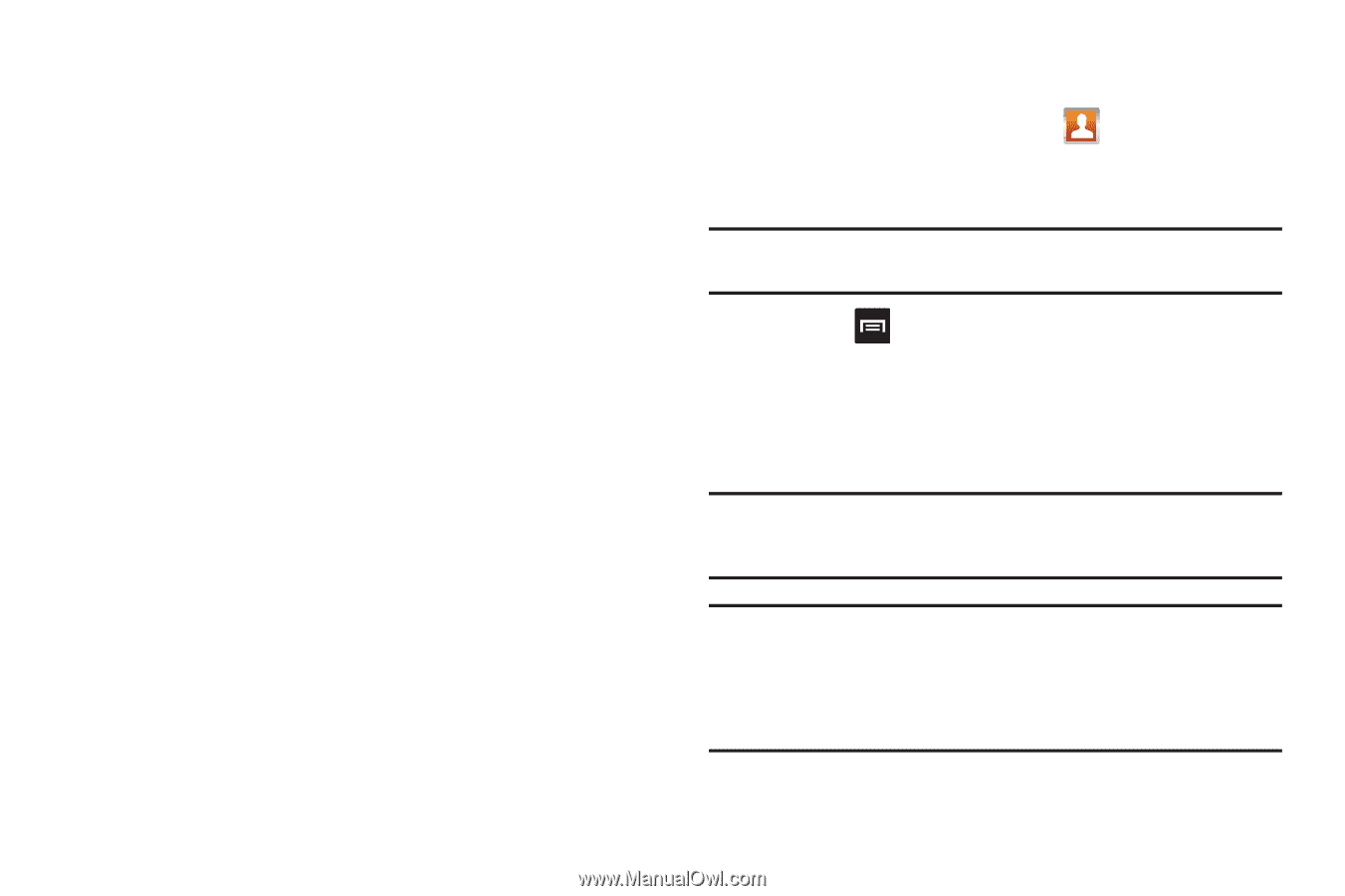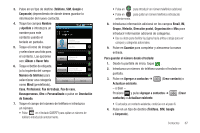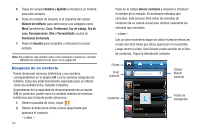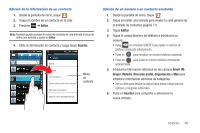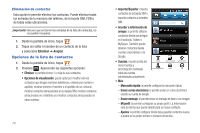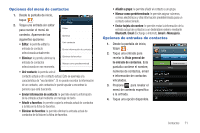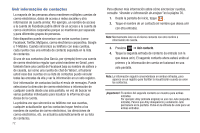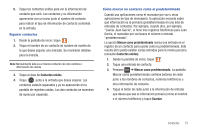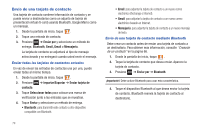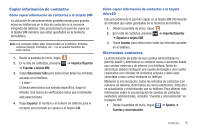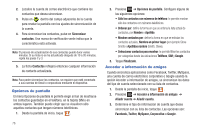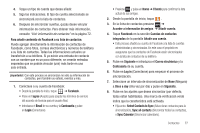Samsung SGH-T959 User Manual (user Manual) (ver.f5) (Spanish) - Page 76
Unir información de contactos, Unir contacto
 |
UPC - 610214622631
View all Samsung SGH-T959 manuals
Add to My Manuals
Save this manual to your list of manuals |
Page 76 highlights
Unir información de contactos La mayoría de las personas ahora mantienen múltiples cuentas de correo electrónico, datos de acceso a redes sociales y otra información de cuenta similar. Por ejemplo, un nombre de acceso a la cuenta de Facebook podría diferir de un acceso a la cuenta de correo electrónico corporativo porque se mantienen por separado y para diferentes grupos de personas. Este dispositivo puede sincronizar con varias cuentas (como Facebook, Twitter, MySpace, correo electrónico corporativo, Google o T-Mobile). Cuando sincroniza su teléfono con esas cuentas, cada cuenta crea una entrada de contacto separada en la lista de contactos. Si uno de sus contactos (Ana García, por ejemplo) tiene una cuenta de correo electrónico regular que usted mantiene en Gmail, pero también tiene una cuenta de Facebook bajo su nombre de soltera o de casada, así como una cuenta de chat de Yahoo!, al fusionar usted esas dos cuentas en su lista de contactos puede vincular todas las entradas de ella y ver la información en un solo registro. Unir información de contactos facilita el envío de mensajes. Puede seleccionar la dirección de correo electrónico o información de cualquier cuenta desde una sola pantalla, en vez de buscar en varias pantallas individuales para localizar la información que desea de la cuenta. La próxima vez que sincronice su teléfono con sus cuentas, cualquier actualización que los contactos hayan hecho a los nombres de cuentas de correo electrónico, las direcciones de correo electrónico, etc. se actualiza automáticamente en su lista de contactos. 72 Para obtener más información sobre cómo sincronizar cuentas, consulte "Acceder a información de amigos" en la página 76. 1. Desde la pantalla de inicio, toque . 2. Toque el nombre de un contacto (el nombre que desea unir con otra entrada). Nota: Normalmente éste es el mismo contacto con otro nombre o información de cuenta. 3. Presione ➔ Unir contacto. 4. Toque la segunda entrada de contacto (la entrada con la que desea unir). El segundo contacto ahora estará unido al primero y la información de cuenta se fusionará en una sola pantalla. Nota: La información seguirá conservándose en ambas entradas, pero aparece en un registro para facilitar la visualización cuando se unen los contactos. ¡Importante!: El nombre del segundo contacto se muestra para ambas entradas. Por ejemplo: Amy (entrada original) se une con Julie (segunda entrada). Parece que Amy desapareció y solamente Julie permanece en la pantalla. Pulse en la entrada de Julie para ver ambas entradas.